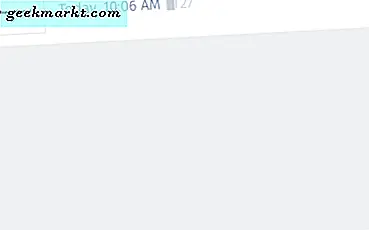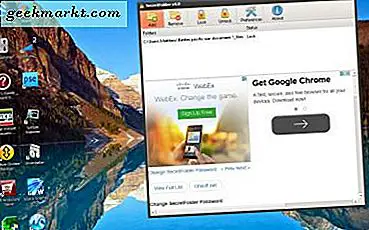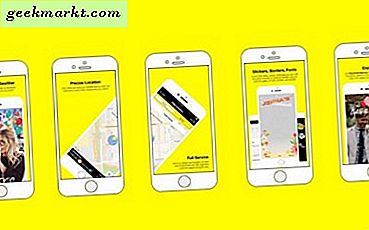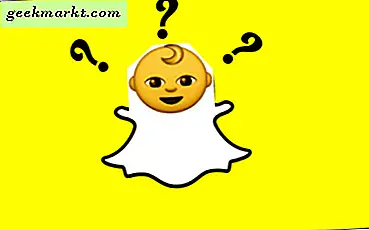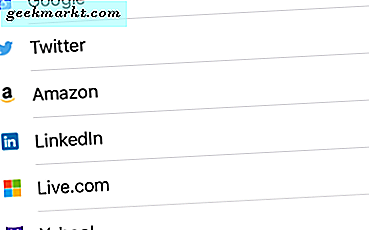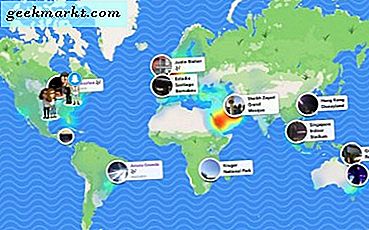Einer der großen Vorteile von Android über eine Plattform wie iOS oder Windows 10 Mobile ist die eingeschränkte Kontrolle über die Apps, die hochgeladen und im Play Store angeboten werden dürfen. Obwohl Google Apps manuell in ihrem Geschäft genehmigt und veröffentlicht, fallen Android-Apps nicht unter das gleiche Maß an Kontrolle und Beschränkung wie ihre iOS-Gegenstücke. Auch wenn dies gelegentlich dazu führen kann, dass gefährliche Apps in den Store gelangen, bedeutet dies in den meisten Fällen, dass einige Anwendungen aufgrund der Richtlinien von Apple für bestimmte Arten von Apps nur für Android bestimmt sind. Ein Genre von Anwendungen, die Sie nie auf iOS sehen werden: Emulatoren. Wenn Sie nicht wissen, was das ist, erlaubt ein Emulator einer Hardware oder Software, sich wie ein völlig anderes System zu verhalten. Obwohl es viele Arten von Emulatoren für die Ausführung älterer Computeranwendungen oder Betriebssysteme gibt, sind Emulatoren durch die Gaming-Community wirklich populär geworden. Mit Konsolenemulatoren können Sie digitale Videospiele laden und wiedergeben, indem Sie die Software von einer Kassette auf Ihren Computer oder Ihr Android-Telefon laden.
Im Play Store gibt es Dutzende von Emulatoren zum Herunterladen oder Kaufen, für Systeme wie NES und SNES, Game Boy Advance und vieles mehr. Einer der besten Emulatoren auf der Plattform ist Exophases DraStic, ein Nintendo DS Emulator, der zum Download für coole $ 4, 99 erhältlich ist. Für diese fünf Dollar Eintritt erhalten Sie Zugang zu einem der am meisten ausgestatteten Emulatoren auf dem Markt. Fünf Dollar sind im Vergleich zu den meisten kostenlosen, werbeunterstützten Anwendungen nicht billig. Sehen wir uns daher genauer an, was Sie für Ihr Geld bekommen und wie gut DraStic auf Android funktioniert.

DraStic Up einstellen
DraStic ist einer meiner Lieblings-Emulatoren im Play Store. Es hat eine saubere, gut aussehende Oberfläche und viele Einstellungen, um das Spiel anzupassen. Ich spiele auf einem Galaxy S7-Rand, neben einem Bluetooth-Controller, der es mir ermöglicht, die Bildschirm-Steuerelemente zu vermeiden, obwohl wir später ein wenig über diese für Leute reden werden, die keinen Zugang zu einem haben Controller für ihr Gerät. Sehen wir uns zunächst einige visuelle Optionen an, die Sie ändern können, damit Ihr System beim Spielen großartig aussieht und sich gut anfühlt.
Beginnen wir mit den Videoeinstellungen. Sie werden diese Dinge optimieren wollen, während Sie überlegen, wie leistungsfähig Ihr Smartphone oder Tablet ist, aber wenn Sie ein aktuelles Flaggschiff haben, können Sie wahrscheinlich einige der Grundeinstellungen erhöhen, ohne die schlechte Leistung zu riskieren. Wie bei den meisten Apps ist es am besten, wenn Sie nicht wissen, was etwas ist. Wenn Sie etwas ändern und Ihr Gerät oder die Anwendung selbst ausflippt, ist es am besten, das Gerät zu lassen.
Einige Emulatoren haben eine Menge benutzerdefinierter Optionen wie gepuffertes Rendering und spezifische Framerate-Limits, aber DraStic behält seine Videoeinstellungen ziemlich sauber, einfach und unkompliziert. Alles, was ich empfehle, hier zu wechseln, ist die Schnellvorlaufgeschwindigkeit und Ihr benutzerdefinierter Filter. Für Ihre Schnellvorlaufgeschwindigkeit empfehle ich, diese auf 200 Prozent zu belassen oder die Standardgeschwindigkeit eines DS-Spiels zu verdoppeln. Warum empfehle ich, dies bei 200 Prozent zu halten? Ein Spiel mit einer Geschwindigkeit von mehr als 200 Prozent zu spielen, wird unhandlich und schwierig zu spielen. Das Vorspulen ist standardmäßig deaktiviert und du kannst es nach Bedarf ein- und ausschalten. Dies ist besonders nützlich für langsame Zwischensequenzen oder das schnelle Durchlaufen von Spielen, die Sie bereits gespielt haben. Was die Filtereinstellungen anbelangt, empfehle ich, zuerst die Standardeinstellung "linear" zu verwenden. Es funktionierte am besten für mich und half den Spielen dabei, das pixelige Aussehen des DS mit niedriger Auflösung beizubehalten, während es immer noch auf einem 1440p-Bildschirm angezeigt wurde.
Jetzt können Sie in die allgemeinen Einstellungen eintauchen, hier können Sie das Standardbildschirmlayout für den Emulator ändern. Wenn Sie eines ihrer Angebote nicht mögen, betonen Sie nicht zu viel: Jeder kann sowohl pro Spiel als auch global angepasst werden, sobald Sie ein Spiel spielen. Mehr dazu in Kürze. Allgemeine Einstellungen enthalten auch Optionen zum Anzeigen von FPS-Einstellungen (nützlich für einige, aber nicht für die meisten Leute), um den Emulator in Quer- oder Hochformat zu setzen (ich empfehle Landschaft), die Möglichkeit, die Spielstände automatisch zu speichern und die Rückseite zu deaktivieren Knopf während des Spiels. Zurück in der Haupteinstellungen-Anzeige finden Sie auch die Möglichkeit, Ihre Spielstände auf Google Drive hochzuladen, falls Ihrem Gerät etwas zustoßen sollte. Dies ist etwas, was ich in keinem anderen Emulator gesehen habe, und es ist ein fantastisches Feature. Sie werden außerdem bemerken, dass DraStic auf dem Startbildschirm nach dem Öffnen der App mehrere Benutzer unterstützt. Wenn Sie also auf einem Tablet spielen, kann jeder Benutzer seinen eigenen optimalen Ort für Einstellungen finden.
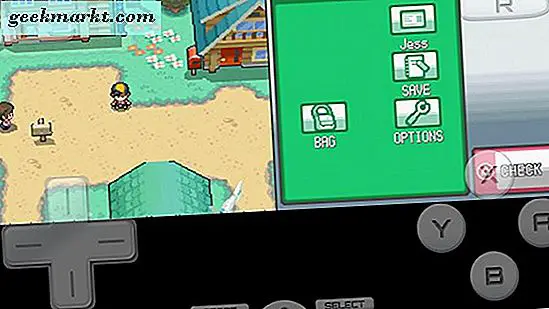
Bildschirmsteuerelemente
Die meisten Benutzer werden wahrscheinlich mit Bildschirm-Steuerelementen spielen, und wie gut diese Funktionen wirklich von Ihrer Spielauswahl abhängen. Für meine Tests verwende ich eine Kopie von Pokemon HeartGold, die ich aus meiner eigenen Patrone geworfen habe (siehe meine Anmerkung zu Rechtmäßigkeitsfragen am Ende dieses Artikels), und da dieses Spiel nicht viel vom Touchscreen des DS benötigt, Es ist sehr einfach mit virtuellen Steuerelementen zu spielen. Einige Spiele werden jedoch aufgrund ihres Spielstils schwierig oder unmöglich zu spielen sein. The World Ends With You ist eines der besten RPGs, die Square Enix jemals entwickelt hat, aber da der Kampf des Spiels sowohl physische Kontrollen als auch Touchscreen-Steuerelemente zur gleichen Zeit erfordert, wirst du es nicht auf einem Emulator spielen (zum Glück Eine Version, die für Smartphones und Tablets hergestellt wurde, kann im Play Store erworben werden - du solltest sie kaufen. In geringerem Maße gilt das Gleiche für die Zelda-Spiele, die auf dem DS verfügbar sind. Sowohl die Phantom Hourglass- als auch die Spirit-Spuren erfordern, dass die Verbindung mit einem Stift gesteuert wird, und wenn Ihr Gerät keine Stiftsteuerung unterstützt (wie die Note-Serie von Samsung), werden Sie sich wahrscheinlich nicht damit befassen wollen.
Aber für etwas wie Pokémon, wo der untere Bildschirm meist als Display für Ihr Menü und Ihre Kampfbefehle verwendet wird, funktionieren Emulation und Bildschirmsteuerelemente gut. Sie sind einfach zu steuern und durch das Aktivieren haptischer Rückmeldungen in den Einstellungen fühlen sich die Tasten ein wenig realer an als sie sind. Die Deckkraft ist standardmäßig auf 45 Prozent eingestellt. Sie können diese Einstellung jedoch auch innerhalb von Einstellungen ändern, wenn sie entweder zu gut sichtbar oder nicht sichtbar genug sind. Insgesamt funktionieren die virtuellen Schaltflächen für die meisten Benutzer gut, und Sie können sie auch anpassen - obwohl wir das ein wenig abdecken werden.
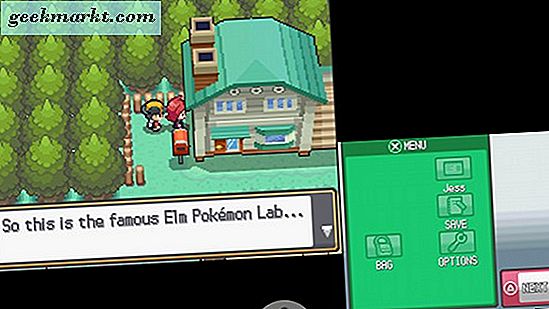
Physische Kontrollen
So gut wie virtuelle Tasten sein können, nichts schlägt das Gefühl von taktilen Tasten, während Sie spielen. Wenn Sie Besitzer eines Bluetooth-Android-Gamepads sind, werden Sie sicher sein, dass es mit DraStic funktioniert, ohne dass Sie dafür konfiguriert werden müssen.
Wenn Sie irgendwelche Probleme haben, können Sie Ihre Kontroll-Mappings unter "Externes Gamepad" in den Einstellungen überprüfen. Durch Drücken und Halten jeder Taste wird Ihnen angezeigt, welcher Taste jede Taste zugeordnet ist. Leider verwenden die meisten Gamepads das Xbox-Layout, das B und A und X und Y umkehrt. Das kann ein wenig verwirrend sein, wenn du ein Spiel spielst, in dem du aufgefordert wirst, ein Menü zu öffnen, weil die entsprechende Schaltfläche auf deinem Gamepad ist höchstwahrscheinlich Y. Trotz dieses kleinen Kontrollproblems hatte ich keine großen Probleme mit meinem Gamepad, während ich Pokemon spielte, um DraStic zu testen. Sie können Ihre Steuerelemente auch benutzerdefiniert zuordnen, wenn Sie Ihre entsprechenden Schaltflächen lieber zusammenbringen möchten. Dies bedeutet, dass die meisten Benutzer eine zufriedenstellende Möglichkeit finden sollten, ihr Gamepad neben DraStic zu verwenden. Wenn Sie sich dafür entscheiden, ein Gamepad zu verwenden und die virtuellen Steuerelemente zu deaktivieren, können Sie dies sehr einfach über das Menü im Spiel tun.
Spiele spielen
Natürlich ist das alles egal, wenn der Emulator nicht gut Spiele spielen kann. Zum Glück ist DraStic nicht nur gut - es ist einer der stabilsten, gut unterstützten Emulatoren auf dem Markt. Ich habe während des Eröffnungsabschnitts von Pokemon HeartGold praktisch keine Verlangsamung erlebt, und ich fand, dass sowohl die Bildschirmsteuerung als auch mein physikalischer Controller gut funktionieren, obwohl es mir nicht überraschend ist, dass ich Letzteres bevorzuge. Wenn Sie die App zum ersten Mal öffnen und "Spiele laden" auswählen, durchsucht die App den Speicher Ihres Geräts nach unterstützten Spieledateien. Das erneute Öffnen eines Spiels ist so einfach wie das Klicken auf "Weiter" im Hauptmenü des Emulators. Normalerweise wird das Spiel genau dort fortgesetzt, wo Sie es vorher verlassen haben. Sie können auch eine Verknüpfung auf Ihrem Homescreen erstellen, um sie direkt in ein Spiel Ihrer Wahl zu laden.
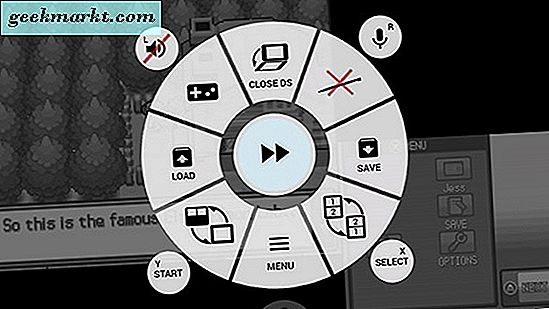
Das In-Game-Menüsystem ist über eine kleine Menütaste am unteren Rand des DraStic-Displays leicht zugänglich und es öffnet sich eine kreisförmige Anzeige, über die Sie die meisten Optionen während des Spielens aufrufen können. In der direkten Mitte des Menüs befindet sich die Schnellvorlauf-Option; Denken Sie daran, dass Sie Ihre benutzerdefinierten Geschwindigkeitseinstellungen festlegen können. Im äußeren Kreis finden Sie die meisten Ihrer Steuerelemente. Wir drehen uns wie eine Uhr um diese Einstellungen zu beschreiben. Am Mittag haben Sie die Möglichkeit, Ihr "DS" zu schließen. Ob Sie es glauben oder nicht, es gab ein paar Spiele (ähem, Zelda), bei denen Sie Ihren DS schließen mussten, um eine Aufgabe im Spiel zu erledigen. Wenn Sie diese Option benötigen, ist es für Sie da. Auf der rechten Seite haben wir die Möglichkeit, die Stiftsteuerung auf der unteren Anzeige zu deaktivieren. Dies ist besonders nützlich, wenn Sie versuchen, virtuelle Tasten zu verwenden, und Sie Ihren Touchscreen nicht benötigen. Danach folgt die Option zum Speichern des Status, gefolgt von einer Verknüpfung zum Umschalten der oberen und unteren Bildschirme. Dies ist nützlich, wenn Sie in einem Modus spielen, in dem ein Bildschirm ständig größer als der andere ist und nicht im 1: 1-Modus. Bei der Sechs-Uhr-Position gibt es eine Option, um weitere Menüeinstellungen vorzunehmen. Wir kommen gleich darauf zurück. Es gibt eine Option, um das oberste Display zum einzigen Display zu machen. Wenn Sie Ihren Touchscreen zu einem bestimmten Zeitpunkt nicht benötigen, können Sie ihn ausschalten, um einen viel größeren Bildschirm anzuzeigen. Als nächstes finden Sie die Möglichkeit, Speicherzustände zu laden, und schließlich den Schalter zum Ein- und Ausschalten virtueller Tasten. Dies ist eine weitaus bessere Option, als die Deckkraft in den Einstellungen auf Null zu reduzieren, da Sie die Menütaste zum Öffnen dieser Schalter beibehalten können - und zwar schneller.
Schließlich, um den Kreis herum finden Sie vier zusätzliche Schnelleinstellungstoggles. Beginnend in der oberen linken und arbeiten im Uhrzeigersinn, finden Sie eine Mute-Option, eine Option zu aktivieren und verwenden Sie Ihr Mikrofon (gut für Spiele wie Phantom Hourglass und Nintendogs, wo das Mikrofon im Spiel unerlässlich ist), und virtuelle Verknüpfungen für beide wählen und starten. Jede dieser vier Schaltflächen ist auch physischen Steuerungen auf einem Controller zugeordnet.
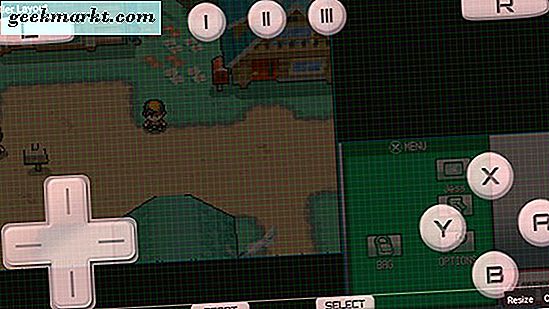
Wenn Sie tiefer in die Einstellungen eintauchen, können Sie die Steuerelemente für Bildschirm und virtuelles Gamepad anpassen. Jede der fünf Einstellungen kann nach Ihren Wünschen angepasst und gesteuert werden. Auf dem Hauptbildschirm können Sie die Größe Ihrer Anzeigen ändern. Wenn Sie Ihr Controller-Layout ändern müssen, finden Sie die Option unter Menü. Wie ich bereits erwähnt habe, kann jede dieser Einstellungen global (für jedes Spiel) oder für bestimmte Spiele geändert werden. Sie können sogar das Hintergrundbild hinter den Spielbildern ändern, obwohl ich mein als Standard grau verlassen habe. Beachten Sie auch, dass die drei obersten Schaltflächen für jede Aktion Ihrer Wahl eingestellt werden können, obwohl sie standardmäßig deaktiviert sind.
All dies ist eine lange Präambel, um Ihre emulierten Spiele so anzupassen und zu spielen, wie Sie sie spielen möchten. Die Möglichkeit, alle diese Einstellungen ändern zu können, ist einer der besten Aspekte bei der Wiedergabe von Spielen auf emulierten Systemen. Sobald alle Einstellungen abgeschlossen sind, können Sie mit der zusätzlichen Portabilität und den bereitgestellten benutzerdefinierten Funktionen Ihre Spiele genießen von einer App wie DraStic.
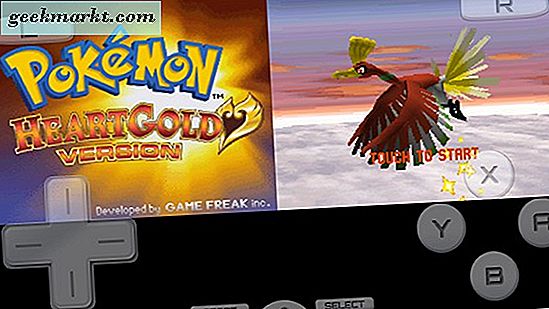
Fazit
Die Emulation ersetzt niemals das Gefühl, ein Gamepad oder eine Handheld-Konsole in Ihren Händen zu halten, aber wenn Sie Ihre alten Spiele in der Tasche herumtragen möchten, um sie jederzeit spielen zu können, ist dies eine großartige Möglichkeit, diese Erfahrung nachzuahmen . Obwohl es im Play Store kostenlose Alternativen für DS-Emulatoren gibt, hat keiner von ihnen die Unterstützung und Stabilität, die DraStic den Benutzern bietet. Wenn Sie nach einer Möglichkeit suchen, all Ihre alten DS-Spiele während der Fahrt zur Arbeit oder auf einem langen Roadtrip zu spielen, ist dieser Emulator die Einstiegskosten absolut wert. DraStic ist nicht nur der beste Nintendo DS Emulator für Android. Es ist einer der besten Emulatoren überhaupt.
Eine Anmerkung zur Legalität
Obwohl Emulation in den Vereinigten Staaten vollkommen legal ist, denke nicht, dass jede Emulation ohne Kontroverse ist. Emulation war Gegenstand mehrerer Klagen in Nordamerika, einschließlich Klagen mit Sega, Sony und Nintendo. Gemäß allen Präzedenzfällen ist die Nachahmung legal; das Herunterladen illegal verteilter Speicherauszüge urheberrechtlich geschützter Spiele online ist nicht möglich, da letztere sowohl lokal als auch international unter Piraterie- und Urheberrechtsgesetze fallen. Die Verwendung von Kopien des BIOS der Originalmaschine und die Verwendung der ROMs von Spielen, die Sie mit legalen Mitteln erworben haben, sind gemäß den Gesetzen zur fairen Verwendung in den USA zulässig. Für diesen Artikel habe ich Software-ROMs verwendet, die ich aus Patronen, die über meinen lokalen Spieleladen gekauft wurden, ausgegeben habe. Sie können online nachschlagen, aber ich werde hier nicht auf diese Anleitungen verlinken.